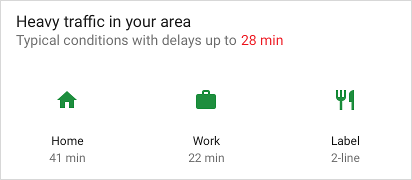Dokumen ini memberikan detail cara menggunakan builder template di Android Jetpack untuk membuat Slice.
Menentukan template Slice Anda
Slice dibuat menggunakan
ListBuilder. ListBuilder
memungkinkan Anda menambahkan berbagai jenis baris yang ditampilkan dalam daftar. Bagian
ini akan menjelaskan setiap jenis baris tersebut dan cara pembuatannya.
SliceAction
Elemen yang paling dasar dari template Slice adalah
SliceAction. Suatu SliceAction
berisi label beserta
PendingIntent dan merupakan salah satu dari tombol
berikut:
- Tombol ikon
- Tombol default
- Tombol kustom (drawable dengan status on/off)
SliceAction digunakan oleh builder template yang dijelaskan di sepanjang
bagian ini. Suatu SliceAction dapat memiliki mode gambar yang ditetapkan, yang menentukan cara
gambar itu ditampilkan untuk tindakan tersebut:
ICON_IMAGE: berukuran sangat kecil dan dapat diberi warnaSMALL_IMAGE: berukuran kecil dan tidak dapat diberi warnaLARGE_IMAGE: ukuran terbesar dan tidak dapat diberi warna
HeaderBuilder
Pada umumnya, Anda harus menetapkan header untuk template menggunakan
HeaderBuilder.
Header dapat mendukung hal berikut:
- Judul
- Subtitel
- Subtitel ringkasan
- Tindakan utama
Beberapa contoh konfigurasi header ditunjukkan di bawah ini. Perlu diperhatikan bahwa kotak abu-abu menunjukkan ikon potensial dan lokasi padding:




Rendering header pada permukaan yang berbeda
Jika Slice diperlukan, permukaan tampilan akan menentukan cara merender Slice. Perlu diperhatikan bahwa rendering pada beberapa permukaan hosting mungkin agak berbeda.
Dalam format yang lebih kecil, biasanya hanya header yang akan ditampilkan, jika ada. Jika Anda telah menentukan ringkasan untuk header, teks ringkasan tersebut akan ditampilkan, bukan teks subtitel.
Jika Anda belum menentukan header dalam template, baris pertama yang ditambahkan ke
ListBuilder adalah yang biasanya akan ditampilkan.
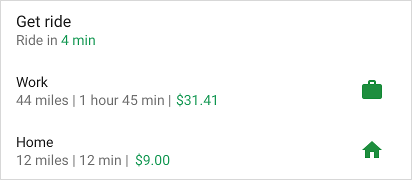

Contoh HeaderBuilder - Slice daftar sederhana dengan header
Kotlin
fun createSliceWithHeader(sliceUri: Uri) = list(context, sliceUri, ListBuilder.INFINITY) { setAccentColor(0xff0F9D) // Specify color for tinting icons header { title = "Get a ride" subtitle = "Ride in 4 min" summary = "Work in 1 hour 45 min | Home in 12 min" } row { title = "Home" subtitle = "12 miles | 12 min | $9.00" addEndItem( IconCompat.createWithResource(context, R.drawable.ic_home), ListBuilder.ICON_IMAGE ) } }
Java
public Slice createSliceWithHeader(Uri sliceUri) { if (getContext() == null) { return null; } // Construct the parent. ListBuilder listBuilder = new ListBuilder(getContext(), sliceUri, ListBuilder.INFINITY) .setAccentColor(0xff0F9D58) // Specify color for tinting icons. .setHeader( // Create the header and add to slice. new HeaderBuilder() .setTitle("Get a ride") .setSubtitle("Ride in 4 min.") .setSummary("Work in 1 hour 45 min | Home in 12 min.") ).addRow(new RowBuilder() // Add a row. .setPrimaryAction( createActivityAction()) // A slice always needs a SliceAction. .setTitle("Home") .setSubtitle("12 miles | 12 min | $9.00") .addEndItem(IconCompat.createWithResource(getContext(), R.drawable.ic_home), SliceHints.ICON_IMAGE) ); // Add more rows if needed... return listBuilder.build(); }
SliceActions pada header
Header Slice juga dapat menampilkan SliceActions:

Kotlin
fun createSliceWithActionInHeader(sliceUri: Uri): Slice { // Construct our slice actions. val noteAction = SliceAction.create( takeNoteIntent, IconCompat.createWithResource(context, R.drawable.ic_pencil), ICON_IMAGE, "Take note" ) val voiceNoteAction = SliceAction.create( voiceNoteIntent, IconCompat.createWithResource(context, R.drawable.ic_mic), ICON_IMAGE, "Take voice note" ) val cameraNoteAction = SliceAction.create( cameraNoteIntent, IconCompat.createWithResource(context, R.drawable.ic_camera), ICON_IMAGE, "Create photo note" ) // Construct the list. return list(context, sliceUri, ListBuilder.INFINITY) { setAccentColor(0xfff4b4) // Specify color for tinting icons header { title = "Create new note" subtitle = "Easily done with this note taking app" } addAction(noteAction) addAction(voiceNoteAction) addAction(cameraNoteAction) } }
Java
public Slice createSliceWithActionInHeader(Uri sliceUri) { if (getContext() == null) { return null; } // Construct our slice actions. SliceAction noteAction = SliceAction.create(takeNoteIntent, IconCompat.createWithResource(getContext(), R.drawable.ic_pencil), ListBuilder.ICON_IMAGE, "Take note"); SliceAction voiceNoteAction = SliceAction.create(voiceNoteIntent, IconCompat.createWithResource(getContext(), R.drawable.ic_mic), ListBuilder.ICON_IMAGE, "Take voice note"); SliceAction cameraNoteAction = SliceAction.create(cameraNoteIntent, IconCompat.createWithResource(getContext(), R.drawable.ic_camera), ListBuilder.ICON_IMAGE, "Create photo note"); // Construct the list. ListBuilder listBuilder = new ListBuilder(getContext(), sliceUri, ListBuilder.INFINITY) .setAccentColor(0xfff4b400) // Specify color for tinting icons .setHeader(new HeaderBuilder() // Construct the header. .setTitle("Create new note") .setSubtitle("Easily done with this note taking app") ) .addRow(new RowBuilder() .setTitle("Enter app") .setPrimaryAction(createActivityAction()) ) // Add the actions to the ListBuilder. .addAction(noteAction) .addAction(voiceNoteAction) .addAction(cameraNoteAction); return listBuilder.build(); }
RowBuilder
Anda dapat membuat baris konten menggunakan
RowBuilder. Satu baris
dapat mendukung salah satu dari item berikut:
- Judul
- Subtitel
- Item awal: SliceAction, Ikon, atau stempel waktu
- Item akhir: SliceAction, Ikon, atau stempel waktu
- Tindakan utama
Anda dapat menggabungkan konten baris dalam beberapa cara, sesuai dengan batasan berikut:
- Item awal tidak akan ditampilkan di baris pertama Slice
- Item akhir tidak boleh berupa campuran objek
SliceActiondan objekIcon - Satu baris hanya dapat berisi satu stempel waktu
Contoh baris konten ditampilkan dalam gambar berikut ini. Perlu diperhatikan bahwa kotak abu-abu menunjukkan ikon potensial dan lokasi padding:



Contoh RowBuilder - Tombol Wi-Fi
Contoh di bawah ini menunjukkan baris dengan tindakan utama dan tombol default.

Kotlin
fun createActionWithActionInRow(sliceUri: Uri): Slice { // Primary action - open wifi settings. val wifiAction = SliceAction.create( wifiSettingsPendingIntent, IconCompat.createWithResource(context, R.drawable.ic_wifi), ICON_IMAGE, "Wi-Fi Settings" ) // Toggle action - toggle wifi. val toggleAction = SliceAction.createToggle( wifiTogglePendingIntent, "Toggle Wi-Fi", isConnected /* isChecked */ ) // Create the parent builder. return list(context, wifiUri, ListBuilder.INFINITY) { setAccentColor(0xff4285) // Specify color for tinting icons / controls. row { title = "Wi-Fi" primaryAction = wifiAction addEndItem(toggleAction) } } }
Java
public Slice createActionWithActionInRow(Uri sliceUri) { if (getContext() == null) { return null; } // Primary action - open wifi settings. SliceAction primaryAction = SliceAction.create(wifiSettingsPendingIntent, IconCompat.createWithResource(getContext(), R.drawable.ic_wifi), ListBuilder.ICON_IMAGE, "Wi-Fi Settings" ); // Toggle action - toggle wifi. SliceAction toggleAction = SliceAction.createToggle(wifiTogglePendingIntent, "Toggle Wi-Fi", isConnected /* isChecked */); // Create the parent builder. ListBuilder listBuilder = new ListBuilder(getContext(), wifiUri, ListBuilder.INFINITY) // Specify color for tinting icons / controls. .setAccentColor(0xff4285f4) // Create and add a row. .addRow(new RowBuilder() .setTitle("Wi-Fi") .setPrimaryAction(primaryAction) .addEndItem(toggleAction)); // Build the slice. return listBuilder.build(); }
GridBuilder
Anda dapat membuat petak konten menggunakan
GridBuilder. Suatu petak dapat
mendukung jenis gambar berikut:
ICON_IMAGE: berukuran sangat kecil dan dapat diberi warnaSMALL_IMAGE: berukuran kecil dan tidak dapat diberi warnaLARGE_IMAGE: ukuran terbesar dan tidak dapat diberi warna
Sel petak dibuat menggunakan
CellBuilder. Satu
sel dapat mendukung hingga dua baris teks dan satu gambar. Sel tidak boleh kosong.
Contoh petak ditampilkan dalam gambar berikut:
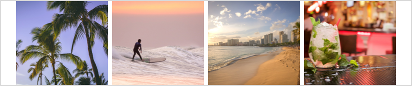

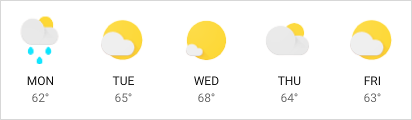
Contoh GridRowBuilder - Restoran di sekitar
Contoh di bawah ini menunjukkan baris petak yang berisi gambar dan teks.

Kotlin
fun createSliceWithGridRow(sliceUri: Uri): Slice { // Create the parent builder. return list(context, sliceUri, ListBuilder.INFINITY) { header { title = "Famous restaurants" primaryAction = SliceAction.create( pendingIntent, icon, ListBuilder.ICON_IMAGE, "Famous restaurants" ) } gridRow { cell { addImage(image1, LARGE_IMAGE) addTitleText("Top Restaurant") addText("0.3 mil") contentIntent = intent1 } cell { addImage(image2, LARGE_IMAGE) addTitleText("Fast and Casual") addText("0.5 mil") contentIntent = intent2 } cell { addImage(image3, LARGE_IMAGE) addTitleText("Casual Diner") addText("0.9 mi") contentIntent = intent3 } cell { addImage(image4, LARGE_IMAGE) addTitleText("Ramen Spot") addText("1.2 mi") contentIntent = intent4 } } } }
Java
public Slice createSliceWithGridRow(Uri sliceUri) { if (getContext() == null) { return null; } // Create the parent builder. ListBuilder listBuilder = new ListBuilder(getContext(), sliceUri, ListBuilder.INFINITY) .setHeader( // Create the header. new HeaderBuilder() .setTitle("Famous restaurants") .setPrimaryAction(SliceAction .create(pendingIntent, icon, ListBuilder.ICON_IMAGE, "Famous restaurants")) ) // Add a grid row to the list. .addGridRow(new GridRowBuilder() // Add cells to the grid row. .addCell(new CellBuilder() .addImage(image1, ListBuilder.LARGE_IMAGE) .addTitleText("Top Restaurant") .addText("0.3 mil") .setContentIntent(intent1) ).addCell(new CellBuilder() .addImage(image2, ListBuilder.LARGE_IMAGE) .addTitleText("Fast and Casual") .addText("0.5 mil") .setContentIntent(intent2) ) .addCell(new CellBuilder() .addImage(image3, ListBuilder.LARGE_IMAGE) .addTitleText("Casual Diner") .addText("0.9 mi") .setContentIntent(intent3)) .addCell(new CellBuilder() .addImage(image4, ListBuilder.LARGE_IMAGE) .addTitleText("Ramen Spot") .addText("1.2 mi") .setContentIntent(intent4)) // Every slice needs a primary action. .setPrimaryAction(createActivityAction()) ); return listBuilder.build(); }
RangeBuilder
Dengan
RangeBuilder,
Anda dapat membuat baris yang berisi status progres atau rentang input, seperti
penggeser.
Contoh progress dan penggeser ditampilkan dalam gambar berikut:


Contoh RangeBuilder - Penggeser
Contoh di bawah ini menunjukkan cara membuat Slice yang berisi penggeser
volume menggunakan InputRangeBuilder. Untuk membuat baris progres, gunakan
addRange().
Kotlin
fun createSliceWithRange(sliceUri: Uri): Slice { return list(context, sliceUri, ListBuilder.INFINITY) { inputRange { title = "Ring Volume" inputAction = volumeChangedPendingIntent max = 100 value = 30 } } }
Java
public Slice createSliceWithRange(Uri sliceUri) { if (getContext() == null) { return null; } // Construct the parent. ListBuilder listBuilder = new ListBuilder(getContext(), sliceUri, ListBuilder.INFINITY) .addRow(new RowBuilder() // Every slice needs a row. .setTitle("Enter app") // Every slice needs a primary action. .setPrimaryAction(createActivityAction()) ) .addInputRange(new InputRangeBuilder() // Create the input row. .setTitle("Ring Volume") .setInputAction(volumeChangedPendingIntent) .setMax(100) .setValue(30) ); return listBuilder.build(); }
Konten yang tertunda
Anda harus mengembalikan Slice secepatnya dari
SliceProvider.onBindSlice().
Panggilan yang menghabiskan waktu dapat menyebabkan masalah tampilan, seperti kedipan dan perubahan
ukuran yang mendadak.
Jika memiliki konten Slice yang tidak dapat dimuat dengan cepat, Anda dapat membuat Slice
dengan konten placeholder sambil mencatat di builder bahwa konten
dimuat. Setelah konten siap ditampilkan, panggil
getContentResolver().notifyChange(sliceUri, null)
menggunakan URI Slice Anda. Hal ini mengakibatkan panggilan lain ke
SliceProvider.onBindSlice(), tempat Anda dapat membuat Slice lagi dengan konten
baru.
Contoh konten yang tertunda - Berkendara ke kantor
Di baris Berkendara ke kantor di bawah ini, jarak ke tempat kerja ditentukan secara dinamis dan mungkin tidak langsung tersedia. Kode contoh menunjukkan penggunaan subtitel null sebagai placeholder saat konten dimuat:

Kotlin
fun createSliceShowingLoading(sliceUri: Uri): Slice { // We’re waiting to load the time to work so indicate that on the slice by // setting the subtitle with the overloaded method and indicate true. return list(context, sliceUri, ListBuilder.INFINITY) { row { title = "Ride to work" setSubtitle(null, true) addEndItem(IconCompat.createWithResource(context, R.drawable.ic_work), ICON_IMAGE) } } }
Java
public Slice createSliceShowingLoading(Uri sliceUri) { if (getContext() == null) { return null; } // Construct the parent. ListBuilder listBuilder = new ListBuilder(getContext(), sliceUri, ListBuilder.INFINITY) // Construct the row. .addRow(new RowBuilder() .setPrimaryAction(createActivityAction()) .setTitle("Ride to work") // We’re waiting to load the time to work so indicate that on the slice by // setting the subtitle with the overloaded method and indicate true. .setSubtitle(null, true) .addEndItem(IconCompat.createWithResource(getContext(), R.drawable.ic_work), ListBuilder.ICON_IMAGE) ); return listBuilder.build(); } private SliceAction createActivityAction() { return SliceAction.create( PendingIntent.getActivity( getContext(), 0, new Intent(getContext(), MainActivity.class), 0 ), IconCompat.createWithResource(getContext(), R.drawable.ic_home), ListBuilder.ICON_IMAGE, "Enter app" ); }
Menangani scroll nonaktif dalam Slice Anda
Permukaan yang menampilkan template Slice Anda mungkin tidak mendukung scroll dalam template. Dalam hal ini, beberapa konten Anda mungkin tidak ditampilkan.
Sebagai contoh, anggap sebuah Slice menampilkan daftar jaringan Wi-Fi:
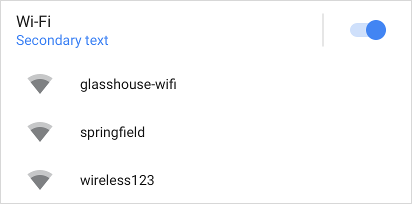
Jika daftar Wi-Fi panjang, dan jika scroll dinonaktifkan, Anda dapat menambahkan tombol
Lihat lainnya untuk memastikan bahwa pengguna memiliki cara untuk melihat semua item dalam
daftar. Anda dapat menambahkan tombol ini menggunakan
addSeeMoreAction(),
seperti ditunjukkan dalam contoh berikut:
Kotlin
fun seeMoreActionSlice(sliceUri: Uri) = list(context, sliceUri, ListBuilder.INFINITY) { // [START_EXCLUDE] // [END_EXCLUDE] setSeeMoreAction(seeAllNetworksPendingIntent) // [START_EXCLUDE] // [END_EXCLUDE] }
Java
public Slice seeMoreActionSlice(Uri sliceUri) { if (getContext() == null) { return null; } ListBuilder listBuilder = new ListBuilder(getContext(), sliceUri, ListBuilder.INFINITY); // [START_EXCLUDE] listBuilder.addRow(new RowBuilder() .setTitle("Hello") .setPrimaryAction(createActivityAction()) ); // [END_EXCLUDE] listBuilder.setSeeMoreAction(seeAllNetworksPendingIntent); // [START_EXCLUDE] // [END_EXCLUDE] return listBuilder.build(); }
Ini akan ditampilkan seperti ditunjukkan dalam gambar berikut:

Mengetuk Lihat lainnya akan mengirim seeAllNetworksPendingIntent.
Selain itu, jika Anda ingin menyediakan baris atau pesan kustom, sebaiknya tambahkan RowBuilder:
Kotlin
fun seeMoreRowSlice(sliceUri: Uri) = list(context, sliceUri, ListBuilder.INFINITY) { // [START_EXCLUDE] // [END_EXCLUDE] seeMoreRow { title = "See all available networks" addEndItem( IconCompat.createWithResource(context, R.drawable.ic_right_caret), ICON_IMAGE ) primaryAction = SliceAction.create( seeAllNetworksPendingIntent, IconCompat.createWithResource(context, R.drawable.ic_wifi), ListBuilder.ICON_IMAGE, "Wi-Fi Networks" ) } }
Java
public Slice seeMoreRowSlice(Uri sliceUri) { if (getContext() == null) { return null; } ListBuilder listBuilder = new ListBuilder(getContext(), sliceUri, ListBuilder.INFINITY) // [START_EXCLUDE] .addRow(new RowBuilder() .setTitle("Hello") .setPrimaryAction(createActivityAction()) ) // [END_EXCLUDE] .setSeeMoreRow(new RowBuilder() .setTitle("See all available networks") .addEndItem(IconCompat .createWithResource(getContext(), R.drawable .ic_right_caret), ListBuilder.ICON_IMAGE) .setPrimaryAction(SliceAction.create(seeAllNetworksPendingIntent, IconCompat.createWithResource(getContext(), R.drawable.ic_wifi), ListBuilder.ICON_IMAGE, "Wi-Fi Networks")) ); // [START_EXCLUDE] // [END_EXCLUDE] return listBuilder.build(); }
Baris atau tindakan yang ditambahkan melalui metode ini hanya ditampilkan jika salah satu kondisi berikut terpenuhi:
- Penyaji Slice Anda telah menonaktifkan scroll pada tampilan
- Tidak semua baris dapat ditampilkan di ruang yang tersedia
Menggabungkan template
Anda dapat membuat Slice dinamis yang kaya dengan menggabungkan beberapa jenis baris. Sebagai contoh, satu Slice dapat berisi baris header, petak dengan satu gambar, dan petak dengan dua sel teks.

Berikut ini sebuah Slice dengan baris header beserta petak yang berisi tiga sel.